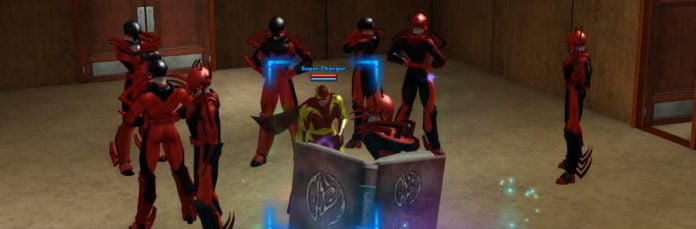L’application des meilleurs paramètres Valorant pour les fps peut considérablement améliorer vos chances de réussir ces jeux qui changent la donne et de gravir les échelons du jeu. Cependant, réduire la latence du système de votre PC de jeu est tout aussi important que d’avoir une fréquence d’images plus élevée, et nous sommes là pour vous aider à faire les deux.
Il y a plus de nuances dans le meilleurs paramètres Valorant que de simplement frapper les différentes options graphiques du jeu aussi bas que possible et de l’appeler jour. En fait, faire cela peut inhiber votre capacité à lire les environnements du jeu grâce à des textures troubles et des bords flous distrayants.
Dans cet esprit, nous avons rassemblé les meilleurs paramètres de Valorant qui donnent la priorité aux images par seconde sans trop sacrifier l’apparence des visuels du jeu. Malheureusement, ni AMD FSR, Nvidia DLSS ou Intel XeSS n’apparaissent dans le menu des options, mais Nvidia Reflex est disponible et peut réduire la latence de votre système si vous utilisez une carte graphique Nvidia GeForce GTX 900 ou plus récente.
Pour rappel, voici la configuration système requise pour Valorant :
| Le minimum (30fps) |
Recommandé (60fps) |
Haut de gamme (144+fps) |
|
| SE | Windows 7 64 bits | Windows 10 64 bits | Windows 10 64 bits |
|---|---|---|---|
| CPU | Intel Core 2 Duo E8400 AMD Athlon 200GE |
Intel Core i3 4150 AMD Ryzen 3 1200 |
Intel Core i5 9400F AMD Ryzen 5 2600X |
| GPU | AMD Radeon R5 200 Intel HD 4000 |
Nvidia GeForce GT 730 AMD Radeon R7 240 |
Nvidia GeForce GTX 1050Ti AMD Radeon R7 370 |
| VRAM | 1 Go | 1 Go | 1 Go |
| RAM | 4 Go | 4 Go | 4 Go |
| Stockage | 20 Go | 20 Go | 20 Go |
Banc de test PCGamesN: MSI MPG Trident AS 11e PC de jeu, doté d’un processeur Intel Core i7 11700F, MSI Ventus Nvidia GeForce RTX 3070, 32 Go de RAM DDR4 3 200 MHz, carte mère MSI B560 et Windows 11.
Paramètres des meilleurs vaillants
Voici les meilleurs paramètres Valorant :
- Mode d’affichage : Plein écran
- Nvidia Reflex Low Latency : Activé + Boost (si pris en charge)
- Rendu multithread : activé
- Qualité des matériaux : élevée
- Qualité des textures : élevée
- Qualité des détails : Faible
- Qualité de l’interface utilisateur : faible
- Vignette : Désactivé
- VSync : désactivé
- Anticrénelage : MSAA 4x
- Filtrage anisotrope : 8x
- Améliorer la clarté : Désactivé
- [Beta] Netteté expérimentale : activée
- Floraison : activée
- Distorsion : désactivée
- Projection d’ombres : désactivé
Ces paramètres devraient fournir le meilleur équilibre entre la qualité visuelle et les performances pour la plupart des PC de jeu, mais vous pouvez apporter quelques modifications clés pour affecter les performances et l’apparence de Valorant.
Nous avons trouvé Qualité des détails être la plus exigeante des options graphiques de Valorant. Il modifie le niveau de détail appliqué à l’arrière-plan et aux effets non liés au gameplay, de sorte que vous ne manquerez rien de critique en le baissant sur “Faible”. Cela dit, la plupart des systèmes devraient avoir peu de mal à l’exécuter dans ses préréglages supérieurs.
Matériel Qualité a l’impact le plus significatif sur les visuels du jeu, contrôlant la complexité de ses shaders. Il n’a pas d’impact significatif sur les images par seconde pour la plupart des cartes graphiques, nous vous recommandons donc de l’exécuter dans un préréglage aussi élevé que votre PC peut le gérer.
Filtrage anisotrope et Floraison donnent également à Valorant un plus grand sens du flair avec leurs préréglages plus élevés et, heureusement, n’ont pas une grande empreinte de performance. Cela dit, essayez de désactiver ce dernier avant de réduire le premier si vous avez besoin d’augmenter le fps.
Alors que Nvidia Reflex faible latence n’aidera pas votre fréquence d’images, cela réduira le décalage d’entrée de votre système. Essentiellement, cela permet à votre PC de dessiner des cadres aussi rapidement que possible, ce qui signifie que vous pourrez voir les ennemis plus tôt et atténuer quelque peu des choses comme l’avantage du peeker en tant que défenseur. Il n’y a aucun inconvénient à activer ce paramètre, et nous vous recommandons donc de le passer en mode « On + Boost ».

Problèmes de performances de Valorant
Vous ne devriez pas rencontrer beaucoup de problèmes de performances Valorant, mais si vous avez un processeur AMD Ryzen et l’une des meilleures cartes mères de jeu d’Asus, vous risquez de rencontrer quelques problèmes mineurs. Heureusement, il existe une solution simple que vous pouvez appliquer pour résoudre tout problème que vous rencontrez.
Suivez simplement les étapes ci-dessous, mais veuillez noter que ce correctif ne fonctionnera que si Asus AI Suite 3 est installé sur votre PC de jeu et que HPET est activé :
- Appuyez sur la touche Windows de votre clavier et tapez commande
- Clic-droit Invite de commande et sélectionnez Exécuter en tant qu’administrateur
- Taper bcdedit.exe /set useplatformclock false et appuyez sur Entrer
- Lorsque ‘L’opération s’est bien déroulée’ apparaît, redémarrez votre PC
- Profitez de vos performances améliorées
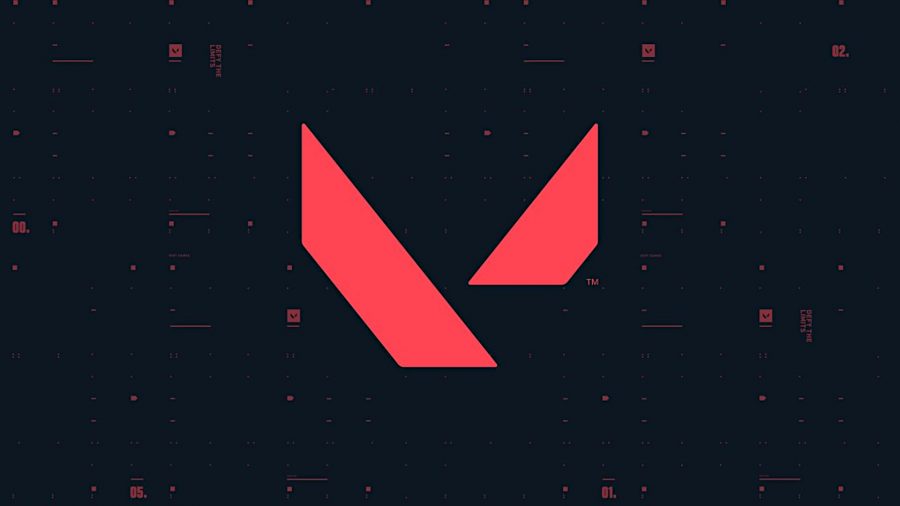
La mise à niveau de votre CPU et GPU de jeu peut également aider à améliorer les performances, et vous n’avez pas besoin de vous lancer dans la recherche de la meilleure carte graphique ou du meilleur processeur pour que Valorant fonctionne à des fréquences d’images élevées. En fait, la plupart des composants sortis au cours des cinq dernières années, comme la Nvidia GeForce GTX 1050 Ti ou l’Intel Core i5 9400F, sont très puissants pour le FPS tactique de Riot Games.
Passez le test de la configuration système requise pour Valorant sur PCGameBenchmark pour répondre à la question… Puis-je exécuter Valorant ?
Widget Offres
RAM, claviers, moniteurs, PC, chaises de jeu, casques, SSD, souris de jeu, casques de jeu